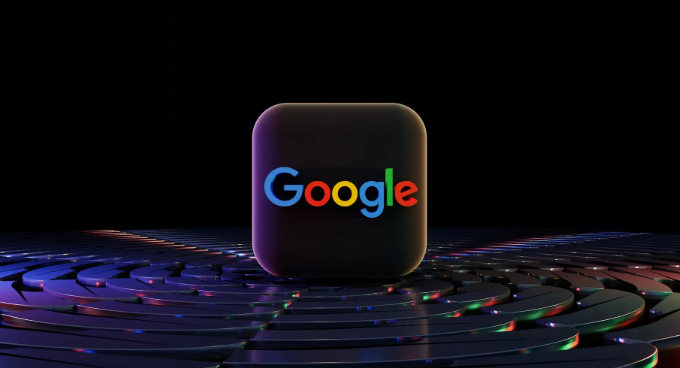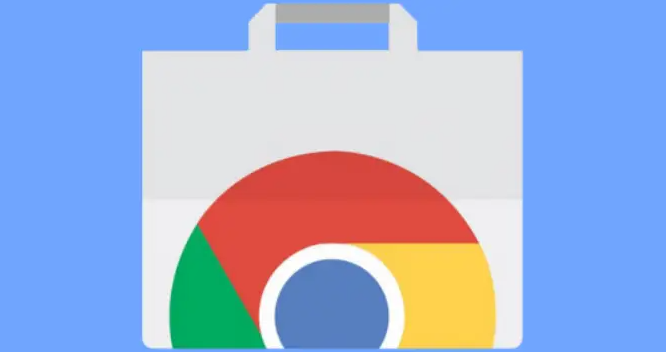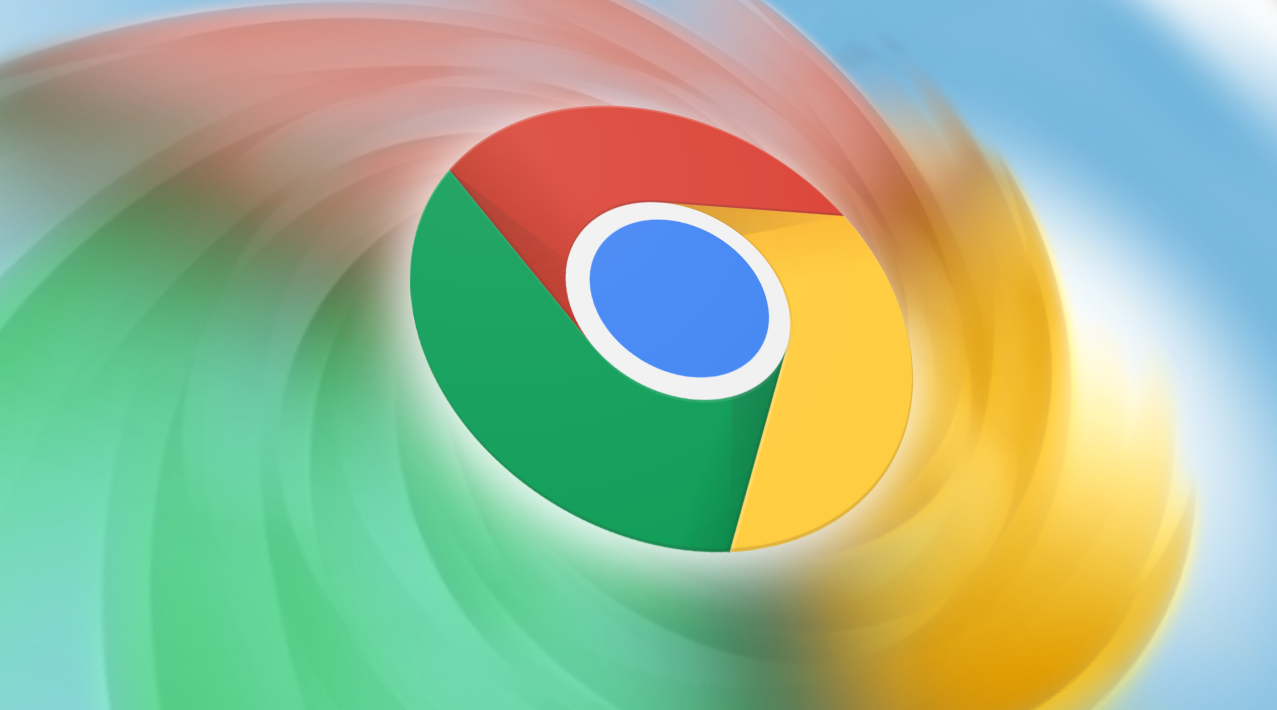如何在Chrome浏览器中减少页面加载过程中的阻塞
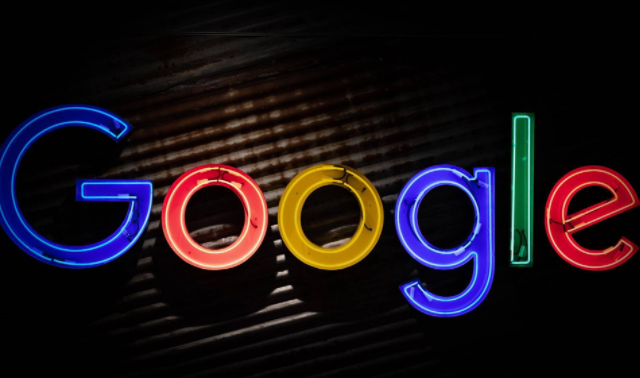
一、优化网页代码
1. 精简CSS和JavaScript文件
- 压缩和合并文件:将多个CSS或JavaScript文件进行压缩和合并,减少HTTP请求次数。例如,使用工具如`uglifycss`来压缩CSS文件,使用`uglifyjs`来压缩JavaScript文件。
- 移除不必要的代码:删除未使用的CSS样式和JavaScript函数,减小文件体积。
2. 异步加载JavaScript
- 使用async和defer属性:在``标签中使用`async`或`defer`属性,使JavaScript文件在不阻塞页面其他部分的情况下加载和执行。`async`表示脚本会在下载完成后立即执行,而`defer`则是在文档解析完成后执行。
- 动态加载脚本:只有在需要的时候才动态加载JavaScript文件,例如通过事件监听器或用户交互来触发脚本加载。
二、优化图片资源
1. 压缩图片
- 使用合适的格式:根据图片内容选择合适的格式,例如JPEG适用于照片,PNG适用于图标和透明图像,WebP则是一种更高效的格式。可以使用工具如ImageOptim来压缩图片。
- 调整图片尺寸:根据页面布局调整图片尺寸,避免加载过大的图片。可以使用响应式图片技术(如picture元素)为不同设备提供不同分辨率的图片。
2. 懒加载图片
- 使用loading="lazy"属性:在img标签中添加`loading="lazy"`属性,让浏览器只在图片进入视口时才加载它们,减少初始页面加载时间。
- 自定义懒加载逻辑:如果需要更复杂的懒加载效果,可以通过JavaScript实现自定义的懒加载功能,例如使用Intersection Observer API来检测图片是否进入视口并动态加载。
三、使用浏览器缓存
1. 设置缓存头
- Expires头:在服务器端设置资源的Expires头,指定资源的过期时间,让浏览器在下次访问时直接从缓存中获取资源。
- Cache-Control头:使用Cache-Control头来控制缓存行为,例如设置max-age参数来指定缓存有效期。
2. 利用Service Worker
- 离线缓存:通过Service Worker实现离线缓存,让页面在离线状态下也能正常访问缓存的资源。
- 推送更新:当有新的资源版本时,通过Service Worker推送更新,让用户及时获取最新的内容。
四、减少第三方依赖
1. 评估必要性
- 分析第三方脚本:仔细评估每个第三方脚本的必要性,只保留真正需要的脚本。过多的第三方脚本会增加额外的HTTP请求和处理时间。
2. 合并和本地化
- 合并脚本:将多个相关的第三方脚本合并成一个文件,减少HTTP请求次数。
- 本地托管:如果可能的话,将常用的第三方库托管在自己的服务器上,减少对外部服务器的依赖。
五、启用浏览器开发者工具进行调试
1. 性能面板分析
- 打开性能面板:在Chrome浏览器中按下F12键打开开发者工具,然后选择“Performance”面板。
- 记录性能数据:点击“Record”按钮开始记录页面的性能数据,然后刷新页面进行测试。测试完成后,可以查看详细的性能报告,包括资源加载时间、脚本执行时间等信息。
- 分析瓶颈:根据性能报告中的数据,找出导致页面加载缓慢的瓶颈所在,例如某个大文件的加载时间过长或者某个脚本的执行时间过久。
2. 网络面板监控
- 打开网络面板:在Chrome浏览器中按下F12键打开开发者工具,然后选择“Network”面板。
- 查看请求详情:在网络面板中可以查看所有发起的网络请求及其详细信息,包括请求地址、状态码、响应时间等。通过分析这些信息,可以了解哪些请求导致了页面加载延迟。
- 优化请求策略:根据网络面板中的信息,可以采取相应的优化措施,例如减少不必要的请求、优化请求顺序等。
综上所述,通过优化网页代码、优化图片资源、使用浏览器缓存、减少第三方依赖以及启用浏览器开发者工具进行调试等方法,可以有效地减少Chrome浏览器中页面加载过程中的阻塞问题,提高页面加载速度和用户体验。